Método de impressão através de cores separadas (spot colours)
Atenção: O artigo 'Método de impressão através de cores separadas (spot colours)' foi marcado como desatualizado ou depreciado. As instruções constantes neste artigo podem não funcionar com as úttimas versões do Scribus.
Você pode ajudar a Wiki do Scribus reescrevendo ou atualizando este artigo.
| Instalação • Uso • Questões sobre PDF • DTP • Outros |
Versão em inglês.
Básico
Por favor, veja o artigo Usando separações no Scribus. Esse artigo está depreciado, já que na versão 1.3.x foi adicionado o recurso de cores de separações.
Nota do tradutor: Alguns itens são de difícil tradução, por isso, peço sua compreensão. Este método é utilizado para separar o seu documento nas cores desejadas para impressão nos filmes ou mesmo na chapa. Com isso você pode usar o Hexachrome e Pantone mais facilmente.
- Crie um documento usando uma ou mais cores.
- Remova as cores não utilizadas usando o gerenciador de cores.
Em português, diálogo de Gerenciamento de Cores, use o botão 'Remover cores inutilizadas'.
- Salve e exporte para um PDF como referência.
- Abra o arquivo e altere uma das cores utilizadas para branco, usando o gerenciador de cores (remova e defina branco quando requisitado).
Em português, diálogo de Gerenciamento de Cores, substitua a cor.
- Mude a outra cor para preto. Salve e utilizando os nomes das cores.
- Exporte para PDF ou EPS.
- Esta é uma cor separada.
- Siga as etapas acima para a outra cor, assim você terá a segunda separação.
- Mande os arquivos para sua impressora (ou gráfica), não esqueça a referência das cores.
Usando Fotos
- Para imagens e fotos use a escala de cinza.
- Mantenha a imagem em uma separação. Caso contrário a separação limpa o quadro usado.
Descrição do arquivo para impressão e capturas de telas
Cores impressas são P: 281 e P: 021 (Escala Pantone?) Impresso em papel de 135 grs. MC Silk O tamanho é 14.85 x 42 cm Na tela as cores não são perfeitas * Abaixo o arquivo impresso
| Separação do Azul | Separação do Laranja |
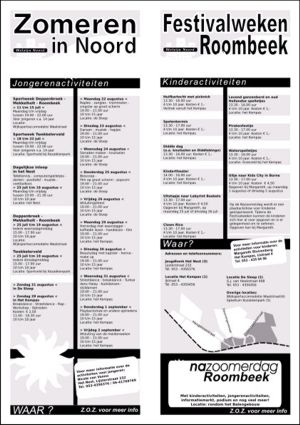
|

|

|
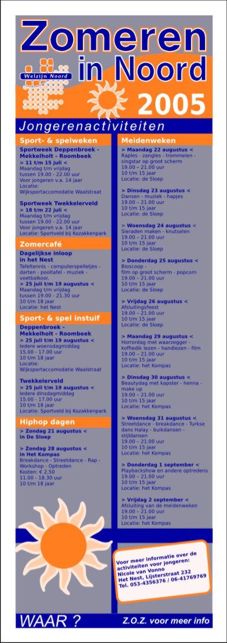
|
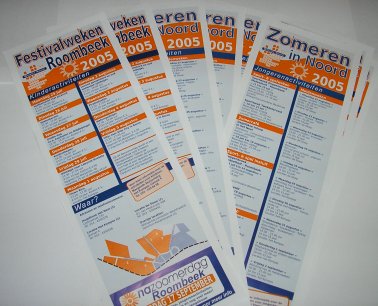
|

